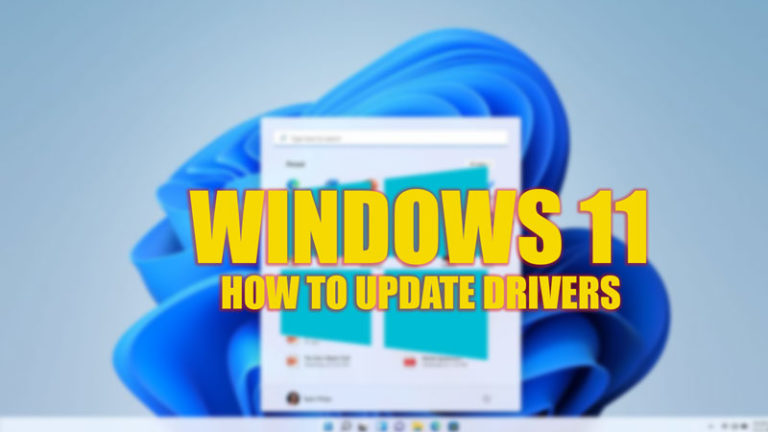Windows 11 не работает после обновления? Как исправить
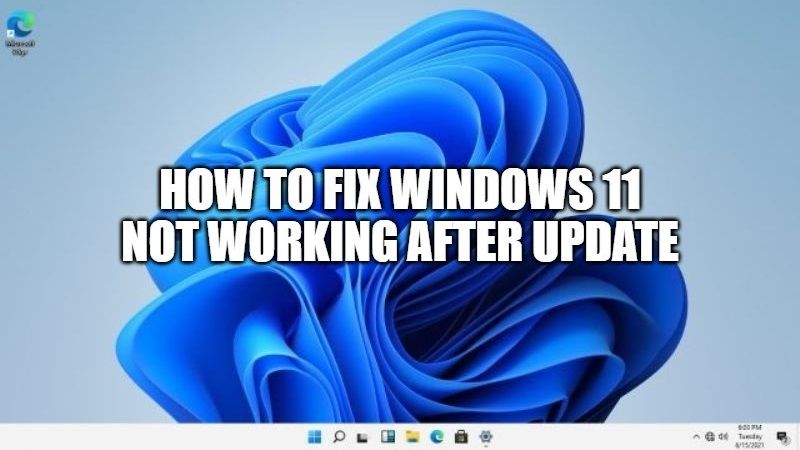
Время от времени даже в Windows 11 вы сталкиваетесь с нестабильной работой системы после загрузки накопительного обновления через Центр обновления Windows. Даже если Microsoft проводит различные проверки качества своих обновлений, невозможно воспроизвести функционирование и проблемы всех ПК на рынке. Поэтому в этом руководстве я объясню, как можно исправить Windows 11, не работающую после обновления Windows.
Как исправить Windows 11, которая не работает после обновления?

Ваша Windows 11 перестала отвечать или дала сбой после обновления Windows? В этом следующем руководстве я подробно покажу вам, как восстановить Windows 11 после ошибочного обновления, чтобы вернуть ваш рабочий компьютер в идеальное рабочее состояние, как до обновления. Следуйте различным методам, приведенным ниже, чтобы решить, что Windows 11 не работает после обновления.
Способ 1: удалить ошибочное обновление
Если вы недавно загрузили обновление, и оно блокирует выполнение некоторых приложений или выдает сообщения об ошибках, лучше удалить его сразу, пока ситуация не обострилась. Вот как удалить накопительное обновление в Windows 11:
- Нажмите «Пуск», а затем нажмите «Настройки».
- В разделе «Настройки» перейдите в «Центр обновления Windows».
- После этого откройте «Историю обновлений» и перейдите к «Удалить обновления».
- Затем вам нужно будет выбрать самое последнее обновление (перечисленное со значениями, такими как KBxxxxxxx), а затем нажать кнопку «Удалить».
- Windows 11 может запросить перезагрузку для завершения операции, просто выполните ее немедленно, чтобы изменения вступили в силу.
Способ 2: немедленно перезагрузите компьютер
В качестве первого решения вы всегда можете попробовать перезагрузить компьютер вручную, чтобы завершить загрузку и установку любого Центра обновления Windows. Вот как это сделать:
- Щелкните правой кнопкой мыши меню «Пуск» и выберите «Завершение работы или выход».
- После этого нажмите «Перезагрузить».
- Если вы видите сообщение «Обновить и перезагрузить», просто игнорируйте его.
- После перезагрузки компьютера нажмите «Пуск» и введите «Центр обновления Windows».
- Откройте Центр обновления Windows и выберите параметр «Проверить наличие обновлений».
- Подождите некоторое время и, когда появится новое обновление, нажмите «Установить сейчас» или «Повторить попытку».
- Таким образом, неудачное или заблокированное обновление будет повторно загружено на ваш компьютер.
- После завершения загрузки обновления на этот раз нажмите кнопку «Обновить и перезагрузить».
- В следующий раз, когда система перезагрузится, обновление будет правильно установлено на вашем ПК с Windows 11.
- Сделанный
Это все, что вам нужно знать о том, как исправить неработающую Windows 11 после обновления. Пока вы здесь, ознакомьтесь с другими нашими руководствами по Windows 11, такими как 6 быстрых способов сделать снимок экрана в Windows 11 и лучшая тема Windows 11 для Windows 10.